みなさんこんちには!環境構築マスターのかい@dikxs118です。みなさん、VirtualBoxは使っていますか?
また、VirtualBoxを導入したらセット入れるべきとも言える拡張ツールであるVirtualBox Guest Additionsも導入していますか?意外とVirtualBoxは使っているけどエクステンションは利用していない、という方は多いのではないでしょうか。
そこで本日は、超便利なVirtualBox Guest Additionsについて、主要な機能の紹介から、導入方法まで詳しく説明していきます。導入を考えている方は是非参考にしてみてください!
VirtualBoxとは?
まずはじめに、VirtualBoxとは何かということに軽く触れておきます。VirtualBoxとは自分のPCに別のPCを仮想的に作成し、一つのPCで複数のOSを利用できるようになるツールのことです。
共同で開発するときに、開発環境を合わせたり、違うOSが必要になったりしたときによく使われている技術です。VirtualBoxをまだ導入していないという方は、こちらの記事で詳しく説明しているので是非参考にしてみてください。

VirtualBox Guest Additionsの機能を見てみよう!
それでは実際の機能について見ていきましょう。機能はたくさんあるので、よく使う利便性の高いものを中心に紹介していきます。
フォルダーの共有
まず一番の目玉はこちらで、ホストOS(自分のPCのOS)とゲストOS(仮想マシンのOS)の間に共有フォルダを作成することができます。
マウスポイントの統合
こちらも地味に便利な機能で、ホストOSとゲストOSのマウスを統合してくれるので、どちらでも滑らかなマウス操作が可能になります。マウスの反応が鈍かったり動きが遅かったりするのがストレスな人はこちらで対応することができます。
クリップボードの共有
これは、まさにエクステンションらしい機能ですね。クリップボードが共有されるので、あっちいってコピーして戻ってきてまたコピーしてなどする必要がなく、OSを頻繁に行き来する人にとっては大幅に利便性が向上されます。
シームレスモード
これは他のエクステンションにも存在するのですが、シームレスにすることで、ホストOSとゲストOSがまさに融合する形になります。
仮想マシンを使っていることをわすれてしまうくらいの精度で、インパクトは一番ある機能なので、使ってみると感動すると思います。
自動ログイン
これはあまり説明することはありませんが、自動ログインを行ってくれるようになるので、操作性の向上に役立ちます。
VirtualBox Guest Additionsの導入方法をみてみよう!
さて、様々な便利な機能があることはわかりましたね。次は、実際にどのように導入するのか導入方法をみていきましょう!因みに、MacでもWindowでもLinuxでもほとんど導入方法は同じです。今回は、CentOSへの導入を見ていきます。
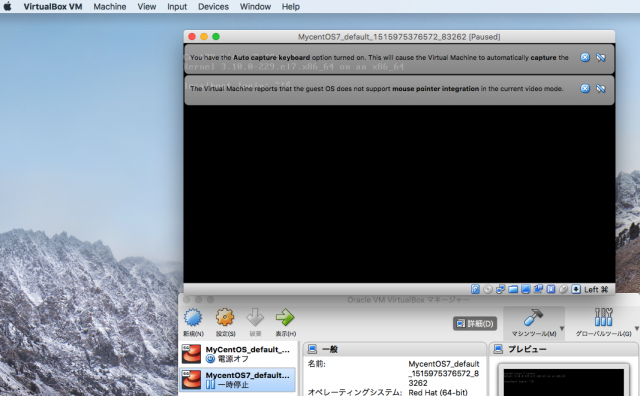
このように、指定したOSを起動させたあと、メニューバーのDevicesをクリックします。その後、一番下のInsert Gues Additions CD Imageをクリックすると、インストールされます。
初回の場合、他にもポップアップが出てくる場合は成り行きで進めば問題ないです。
導入完了の確認方法
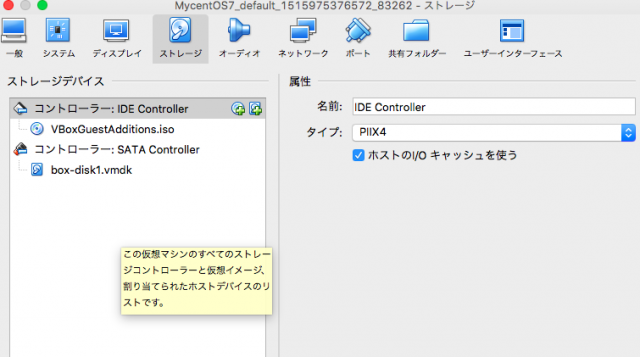
導入が正常に確認したかどうかは、画像のように仮想マシンの設定からストレージを見てもらえば大丈夫です。きちんと、VBoxGuesutAdditions.isoが追加されていますね。
エラーに対応しよう!
ここで、エラーが出て導入できない方も多くいるみたいなのでその理由と解決方法を書いていきます
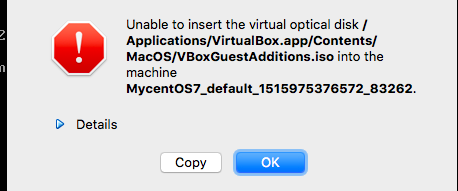
まず、
Unable to insert the virtual optical disk
略
Could not mount the media/drive
このようなポップアップによるエラーが出ている方が多くいるみたいですが、このエラーの原因は、すでに導入されているためです。導入されているか今一度確認して見ましょう。
また他にも、
could not insert disk image file into the vitrual machine
このような旨のエラーが出ている方は、ディスクを作成していないことが原因です。
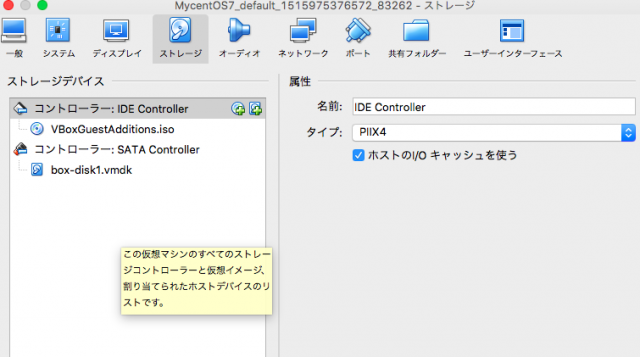
画像の、2個並んでいるプラスマークの左側をクリックして、
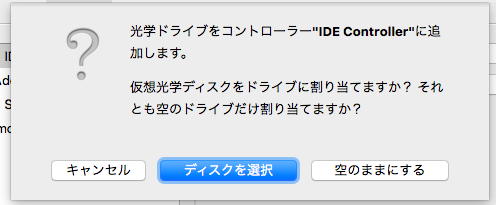
このようなポップアップが出たら、空のままにするでディスクを作成しましょう。
まとめ
いかがでしたか。今日はVirtualBox Guest Additionsというエクステンションについて、機能紹介から、導入方法、エラーの対応まで説明しました。
便利なエクステンションは他にもあって、以下の記事では、VirtualBox Extensino Packの紹介をしているので、気になる方は見てみてください!

それでは!!









